打印机需要用户干预什么意思 如何快速解决
2025-08-29 18:37:16
来源:原创
编辑:lucky
在使用打印机时,有时会遇到这样的提示:“打印机需要用户干预”,这是什么意思?其实,这通常是纸张、墨盒、连接或驱动问题导致的。今天,我们就来教你几个简单实用的方法,让打印机迅速恢复正常工作。

一、检查打印机纸张
最常见的原因就是纸张问题。纸张可能放置不当、卡纸,或者使用了不适合打印机的纸张规格。解决方法:
打开打印机纸仓,确认纸张平整,没有折角或皱褶。
确保纸张类型和打印机设置一致。
如果卡纸,要轻轻取出卡住的纸张,避免撕裂残留纸屑。
二、检查墨盒或碳粉
打印机需要用户干预,有时是因为墨水或碳粉不足。解决方法:
打开打印机盖,检查墨盒或碳粉的剩余量。
如果提示墨水不足或墨盒错误,可以更换新的墨盒,或重新安装原墨盒。
注意清理墨盒接触点,以保证电路接触良好。

三、检查打印机驱动
打印机驱动异常也会导致“需要用户干预”的提示。解决方法:
可以使用打印机卫士一键检测并修复驱动,方便快捷。
在电脑上安装打印机卫士软件。

打印机卫士(官方版)
智能修复打印机问题,自动安装打印机驱动
 好评率97%
好评率97%
 下载次数:4721566
下载次数:4721566
打开软件后,点击“立即检测”按钮,它会自动扫描打印机状态;
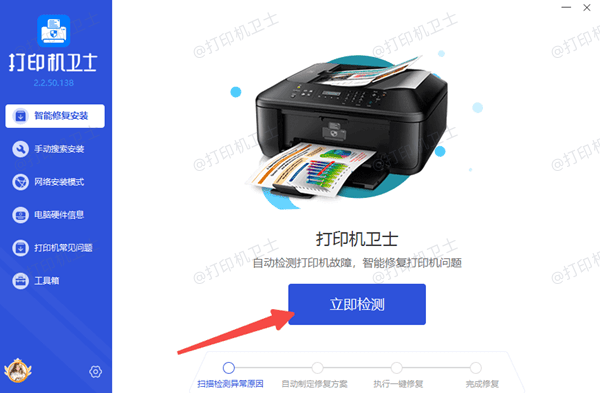
若发现打印机问题或打印机驱动异常,可点击右上角的“一键修复”功能。
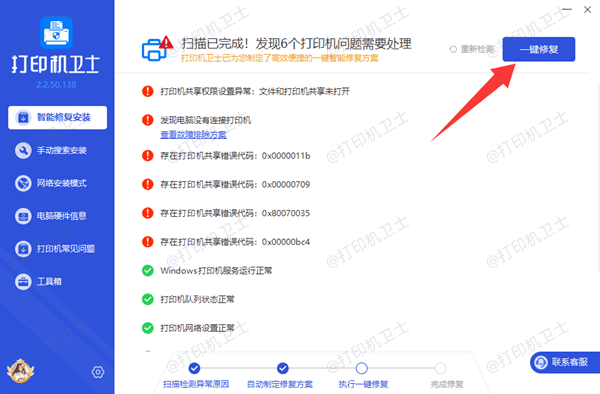
修复完成后,记得重启电脑和打印机。
四、检查打印机连接
有时打印机无法正常工作,是因为与电脑或网络连接出现问题。解决方法:
确认打印机已正确连接电脑或局域网。
如果是无线打印机,检查Wi-Fi信号是否稳定。
尝试断电重启打印机和电脑,有时简单重启就能解决问题。
五、检查打印任务
如果打印队列中有错误任务,也会让打印机无法正常工作。解决方法:
打开打印队列,取消或删除卡住的打印任务。
再次发送新的打印任务,观察是否恢复正常。
当打印机提示需要用户干预时,按照以上步骤逐一排查,基本都能轻松解决。如果想要更快捷,可优先使用打印机卫士软件来检测驱动和打印机状态,让打印机更稳定、更高效地工作。